User Manual
Table Of Contents
- Contenido
- Conozca su calculadora — ¡Lea esto primero!
- Capítulo 1 Operación básica
- Capítulo 2 Cálculos manuales
- 1. Cálculos básicos
- 2. Funciones especiales
- 3. Unidades angulares y formato de visualización
- 4. Cálculos con funciones
- 5. Cálculos numéricos
- 6. Cálculos con números complejos
- 7. Cálculos con enteros en formato binario, octal, decimal o hexadecimal
- 8. Cálculos con matrices
- 9. Cálculos de vectores
- 10. Comandos de conversión métrica
- Capítulo 3 Función Lista
- Capítulo 4 Cálculos con ecuaciones
- Capítulo 5 Graficación
- 1. Gráficos de muestra
- 2. Control de la presentación en pantalla de un gráfico
- 3. Dibujo de un gráfico
- 4. Almacenamiento de un gráfico en la memoria de imágenes
- 5. Dibujo de dos gráficos sobre la misma pantalla
- 6. Graficación manual
- 7. Uso de tablas
- 8. Graficación dinámica
- 9. Graficación de una fórmula de recursión
- 10. Gráfico de una sección cónica
- 11. Cambio de la apariencia de un gráfico
- 12. Análisis de funciones
- Capítulo 6 Cálculos y gráficos estadísticos
- 1. Antes de realizar cálculos estadísticos
- 2. Cálculo y graficación de datos estadísticoscon una sola variable
- 3. Cálculo y graficación de datos estadísticoscon variables apareadas
- 4. Ejecución de cálculos estadísticos
- 5. Pruebas
- 6. Intervalos de confianza
- 7. Distribuciones
- 8. Términos de entrada y de salida en pruebas, intervalos de confianza y distribuciones (Compatible con todos los modelos excepto la calculadora fx-7400GII )
- 9. Fórmulas estadísticas
- Capítulo 7 Cálculos financieros (TVM)
- 1. Antes de realizar cálculos financieros
- 2. Interés simple
- 3. Interés compuesto
- 4. Flujo de caja (Evaluación de inversiones)
- 5. Amortizaciones
- 6. Conversión de tasas de interés
- 7. Costo, precio de venta y margen
- 8. Cálculos de días/fechas
- 9. Depreciaciones
- 10. Cálculos con bonos
- 11. Cálculos financieros mediante funciones
- Capítulo 8 Programación
- Capítulo 9 Hoja de cálculo
- Capítulo 10 eActivity
- Capítulo 11 Administración de la memoria
- Capítulo 12 Administración del sistema
- Capítulo 13 Comunicación de datos
- Capítulo 14 Uso de tarjetas SD y SDHC (fx-9860GII SD solamente)
- Apéndice
- E-CON2 Application (English) (fx-9750GII)
- 1 E-CON2 Overview
- 2 Using the Setup Wizard
- 3 Using Advanced Setup
- 4 Using a Custom Probe
- 5 Using the MULTIMETER Mode
- 6 Using Setup Memory
- 7 Using Program Converter
- 8 Starting a Sampling Operation
- 9 Using Sample Data Memory
- 10 Using the Graph Analysis Tools to Graph Data
- 11 Graph Analysis Tool Graph Screen Operations
- 12 Calling E-CON2 Functions from an eActivity
- E-CON3 Application (English) (fx-9860GII SD, fx-9860GII, fx-9860G AU PLUS)
- 1 E-CON3 Overview
- 2 Using the Setup Wizard
- 3 Using Advanced Setup
- 4 Using a Custom Probe
- 5 Using the MULTIMETER Mode
- 6 Using Setup Memory
- 7 Using Program Converter
- 8 Starting a Sampling Operation
- 9 Using Sample Data Memory
- 10 Using the Graph Analysis Tools to Graph Data
- 11 Graph Analysis Tool Graph Screen Operations
- 12 Calling E-CON3 Functions from an eActivity
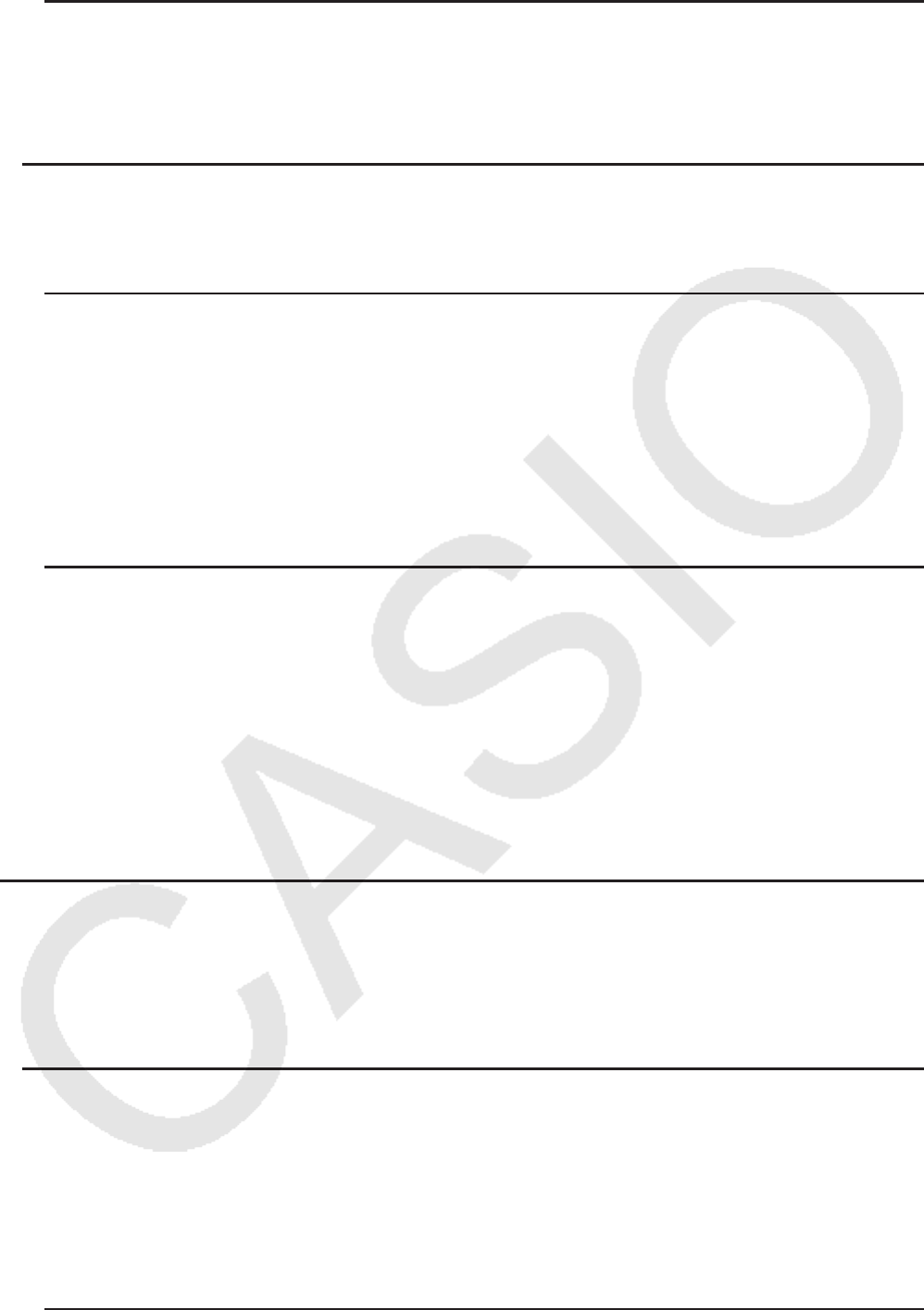
9-3
u Abrir un archivo
1. Presione 1(FILE) 2(OPEN).
2. En la lista de archivos que aparece, use f y c para seleccionar un archivo y presione
w.
u Auto Save
En el modo S
•
SHT , Auto Save guarda automáticamente el archivo actualmente abierto cada
vez que se lo modifica. Por ello, no es necesario guardar manualmente el archivo.
u Guardar un archivo con un nombre nuevo
1. Presione 1(FILE) 3(SV
•
AS).
2. En el cuadro de diálogo que aparece, introduzca un nuevo nombre de archivo de hasta
ocho caracteres y presione w.
• Si ya existe un archivo con el mismo nombre que el introducido en el paso 2, se verá un
mensaje pidiendo confirmación del reemplazo del archivo existente por el nuevo. Presione
1(Yes) para reemplazar el archivo existente, o 6(No) para cancelar la operación y
volver al cuadro de diálogo para entrada de nombres del paso 2.
u Eliminar un archivo
1. Presione 1(FILE) 2(OPEN).
2. En la lista de archivos que aparece, use f y c para seleccionar el archivo que desea
eliminar y presione 1(DEL).
3. Aparecerá un mensaje de confirmación. Presione 1(Yes) para eliminar el archivo o
6(No) para cancelar la operación sin eliminar nada.
4. Para volver a la hoja de cálculo desde la lista de archivos, presione J.
• Al eliminar la hoja de cálculo abierta se creará automáticamente un nuevo archivo llamado
“SHEET” y se mostrará su hoja de cálculo en pantalla.
k Recálculo de todas las fórmulas en la hoja actualmente abierta
El modo S
•
SHT dispone de la característica Auto Calc que recalcula automáticamente todas
las fórmulas de una hoja de cálculo cada vez que la abre o realiza cualquier operación de
edición en ella. Auto Calc está habilitada y preconfigurada de fábrica. Si lo desea, puede
ejecutar un recálculo manualmente.
u Auto Calc
Auto Calc es un ítem a configurar del modo S
•
SHT (página 1-30).
Cuando Auto Calc está activado (On), todas las fórmulas de la hoja de cálculo se vuelven a
calcular al abrirse el archivo o al modificarse algún contenido editado en la hoja. Tenga en
cuenta que el recálculo de fórmulas suele reducir la velocidad de procesamiento. Cuando
Auto Calc está desactivado (Off), el recálculo de fórmulas se ejecuta manualmente cuando es
necesario.
u Recálculo manual de fórmulas en una hoja de cálculo
Presione 1(FILE) 4(RECAL). Se volverán a calcular todas las fórmulas en el archivo
abierto y se mostrarán los resultados correspondientes.










